Wie ändert man die Größe von Bildern für digitale Bilderrahmen?
Da digitale Bilderrahmen für bestimmte Auflösungen konzipiert sind, verhindert die Anpassung Ihrer Fotos an diese Abmessungen Probleme wie Pixelierung oder Verzerrung. Um unangenehm gedehnte Bilder in Ihren Rahmen zu vermeiden, sollten Sie sich auf die empfohlene Auflösung des Rahmens konzentrieren. Glücklicherweise ist die Aufgabe, Bilder für digitale Bilderrahmen zu skalieren, dank zahlreicher verfügbarer Tools viel einfacher. In diesem Artikel werden wir Ihnen alles mitteilen, was Sie über das Skalieren von Bildern wissen sollten.
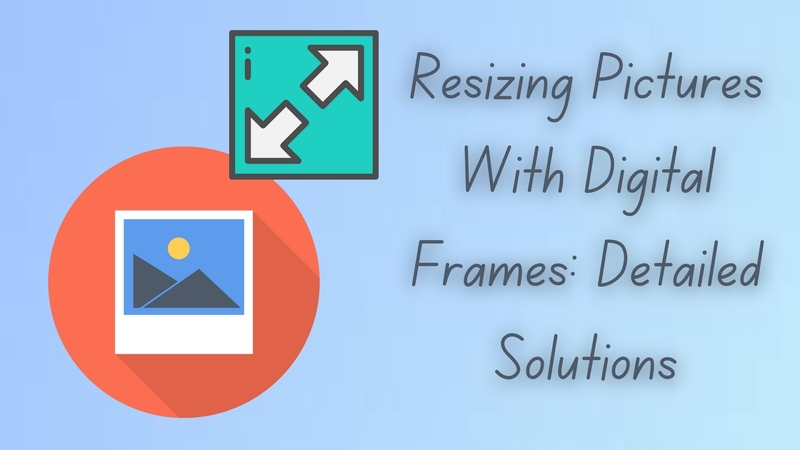
Teil 1. Warum ist das Skalieren von Fotos für Digitale Bilderrahmen Wichtig?
Während Sie die Methoden zum Skalieren von Fotos für digitale Bilderrahmen lernen, ist es wichtig zu wissen, wie dies hilft, Ihre Fotokollektion zu verwalten:
1. Optimierung der Anzeigequalität: Wenn Sie Ihre Fotos skalieren, stellen Sie sicher, dass sie ihre Schärfe und Klarheit behalten und den digitalen Rahmen mit einer lebendigen Darstellung versehen. Darüber hinaus ermöglicht Ihnen dieser Ansatz, das Bild genau an die Auflösung Ihres Rahmens anzupassen, indem Sie die Details scharf halten.
2. Kompatibilität mit der Bildschirmauflösung: Jeder digitale Bilderrahmen hat seine eigene Bildschirmauflösung, und die Anpassung an seine Größe maximiert die Anzeigequalität. Dies kann schnell erreicht werden, indem Sie die Auflösung auswählen, die mit den Einstellungen Ihres Rahmens übereinstimmt.
3. Dateigrößenverwaltung: Die Verwendung großer Bilddateien kann schnell den Speicherplatz auf Ihrem digitalen Rahmen auffüllen und Ihnen weniger Speicherplatz für zusätzliche Fotos lassen. Daher ermöglicht das Skalieren, mehr Bilder hochzuladen, ohne die Gesamtqualität der Bilder zu beeinträchtigen.
4. Schnellere Uploads und reibungslose Funktionsweise: Das Skalieren Ihrer Fotos hilft nicht nur bei der Speicherung, sondern beschleunigt auch den Prozess des Hochladens von Bildern auf den digitalen Rahmen. Außerdem gewährleisten die skalierten Bilder, dass der Uploadprozess schnell und reibungslos verläuft und es Ihnen ermöglicht, neue Fotos einfach hinzuzufügen.
Teil 2. Ideale Foto-Größe für Digitale Bilderrahmen
Sobald Sie die Wichtigkeit des Skalierens verstehen, ist es erforderlich, die idealen Bildgrößen zu kennen und die Fotos entsprechend anzupassen, um die besten Ergebnisse zu erzielen. Nehmen Sie sich einen Moment Zeit, um Bilder für digitale Bilderrahmen zu skalieren und Ihre Erinnerungen in atemberaubende Mittelpunkte zu verwandeln:

1. Gängige Auflösungen von digitalen Bilderrahmen: Digitale Rahmen kommen oft in verschiedenen Auflösungen wie 800x600, 1024x768 und 1920x1080 vor. Es ist daher wichtig, zuverlässige Skalierungstools zu verwenden, um die Auflösung Ihres Fotos an den Rahmen anzupassen und die besten Anzeigeeffekte zu erzielen.
2. Seitenverhältnis: Das Seitenverhältnis Ihres Fotos (z.B. 4:3 oder 16:9) sollte mit dem Seitenverhältnis Ihres Rahmens übereinstimmen, um Verzerrungen zu vermeiden. Stimmen sie nicht überein, kann Ihr Bild gedehnt oder zusammengedrückt aussehen und verliert seine proportionale und natürliche Optik auf dem Bildschirm.
3. Auflösung vs. Dateigröße: Darüber hinaus sehen Bilder mit höherer Auflösung schärfer aus, nehmen jedoch auch mehr Speicherplatz auf Ihrem digitalen Rahmen ein. Der Schlüssel, um den Speicherplatz des Rahmens schnell zu füllen, besteht darin, ein Gleichgewicht zwischen Auflösung und Dateigröße zu finden.
4. Anzeigorientierung: Es gibt verschiedene digitale Bilderrahmen, die es Ihnen ermöglichen, Fotos sowohl in Hochformat als auch in Querformat anzuzeigen. Es ist daher wichtig, Fotos für die digitale Anzeige zu skalieren und dabei die Orientierung des Rahmens zu berücksichtigen.
Teil 3. Anpassen des Seitenverhältnisses von Fotos für Digitale Bilderrahmen mit HitPaw FotorPea
Wenn es darum geht, Ihre Erinnerungen über digitale Bilderrahmen zu präsentieren, ist die Qualität Ihrer Fotos der nächste wichtige Aspekt, den Sie betrachten sollten. Hierfür ist HitPaw FotorPea die ultimative Lösung, um alle Verbesserungs- und Qualitätserhaltungsaufgaben genau zu bewältigen. Es unterstützt Benutzer mit künstlicher Intelligenz, indem es verschiedene künstliche Intelligenzmodelle für diesen Zweck anwendet.
Dagegen können Sie sein Kratzerrepariermodell verwenden, um ein altes Foto, das als digitaler Bilderrahmenbild verwendet wird, zu reparieren. Darüber hinaus ermöglicht es Benutzern, Rauschen zu entfernen und die Qualität ihrer Bilder mithilfe der Entrausungs- und Aufskalierungsmodelle zu verbessern. Das Tool kann das Seitenverhältnis einstellen, was es zur besten Software zum Skalieren von Fotos für digitale Bilderrahmen macht.
Detailierte Anleitung zur Verbesserung von skalierten Fotos für Digitale Bilderrahmen
Während Sie Ihre Bilder für die Rahmen skalieren, fragen Sie sich vielleicht, wie Sie hochqualitative Fotos für digitale Bilderrahmen gewährleisten können. In diesem Fall wird die hier bereitgestellte Anleitung Ihnen helfen, scharfe und richtig verbesserte Bilder in kürzester Zeit zu erhalten:
Schritt 1. Starten Sie den Prozess, indem Sie die Funktion "KI-Enhancer" aufrufen
Starten Sie HitPaw FotorPea auf Ihrem Gerät und erweitern Sie die Optionen des Tools "KI-Enhancer" von der Hauptschnittstelle. Wählen Sie dann die Funktion "High-Quality Restoration" aus den gegebenen Optionen aus.

Schritt 2. Fügen Sie Ihre Lieblings-Datei für den Digitalen Bilderrahmen hinzu
Wenn Sie die neue Schnittstelle betreten, klicken Sie auf die Schaltfläche "+ Datei auswählen", um Ihr gewünschtes Bild für den digitalen Bilderrahmen in das Tool für die Verbesserung zu importieren.
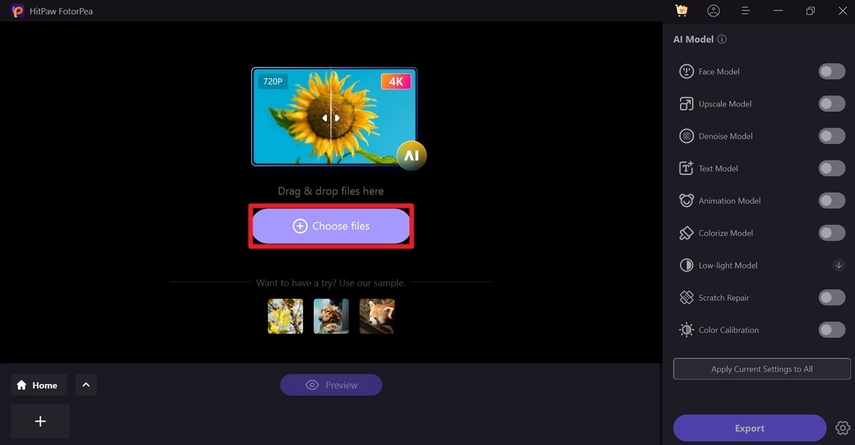
Schritt 3. Verbessern Sie Ihr Bild für den Digitalen Bilderrahmen
Sobald Ihr Bild erfolgreich hinzugefügt wurde, aktivieren Sie die Option "Face Model" auf der linken Seite der Werkzeugpalette und wählen Sie einen Modus von weich bis scharf. Drücken Sie anschließend die Schaltfläche "Upscale Model", um Ihrem hinzugefügten Bild für den digitalen Bilderrahmen ein professionell verbessertes Aussehen zu verleihen. Navigieren Sie dann zur Schaltfläche "Vorschau" auf der anderen Seite, um die Ergebnisse des Verbesserungsprozesses vor und nach der Änderung zu analysieren.
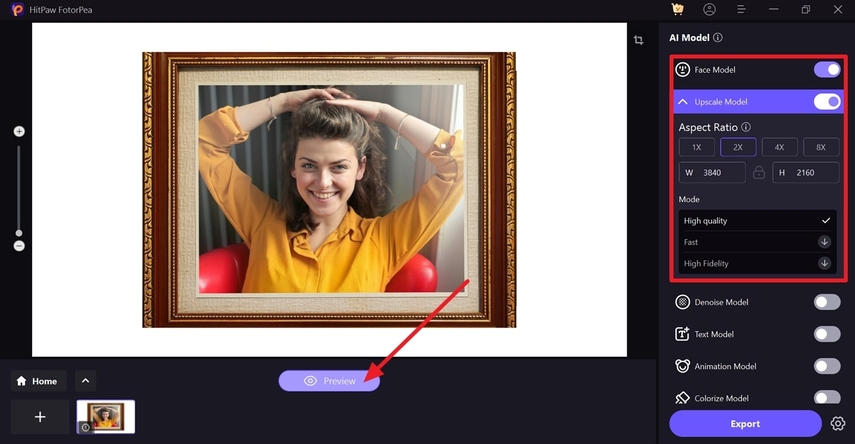
Schritt 4. Greifen Sie auf das Beschneide-Symbol zu, um das Seitenverhältnis zu ändern
Nachdem Sie den Vorgang vorgeschaut und mit dem Ergebnis zufrieden sind, ist der nächste Schritt, auf das Symbol "Beschneiden" in der oberen rechten Ecke zuzugreifen. Um Bilder für digitale Bilderrahmen zu skalieren, gelangen Sie in eine neue Schnittstelle, in der Sie das Seitenverhältnis für Ihr Bild gemäß Ihren Anforderungen auswählen können.
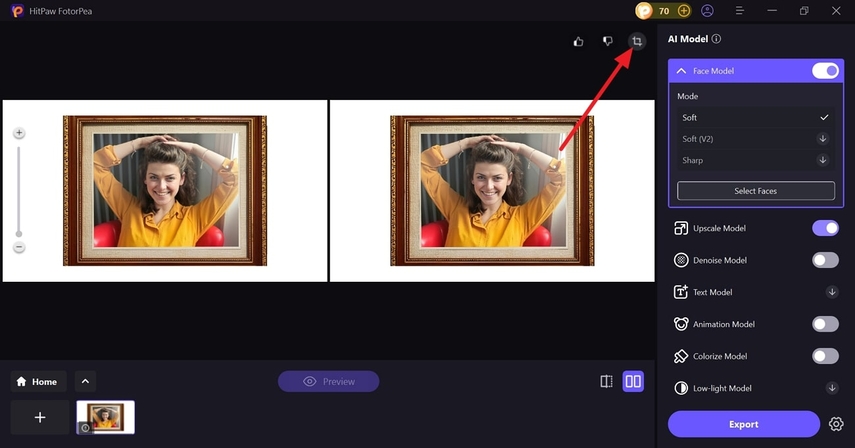
Schritt 5. Wählen Sie das Seitenverhältnis für Ihr verbessertes Bild für den digitalen Bilderrahmen aus
Wählen Sie unter den zur Verfügung stehenden Seitenverhältnisoptionen dasjenige aus, das Ihrem digitalen Rahmen am besten entspricht. Drücken Sie schließlich die Schaltfläche "Fertig" in der unteren linken Ecke und passen Sie Ihr Bild auf die gewünschte Größe an. Nachdem Sie die Anpassung abgeschlossen haben, kehrt das Tool automatisch zurück zur vorherigen Schnittstelle.
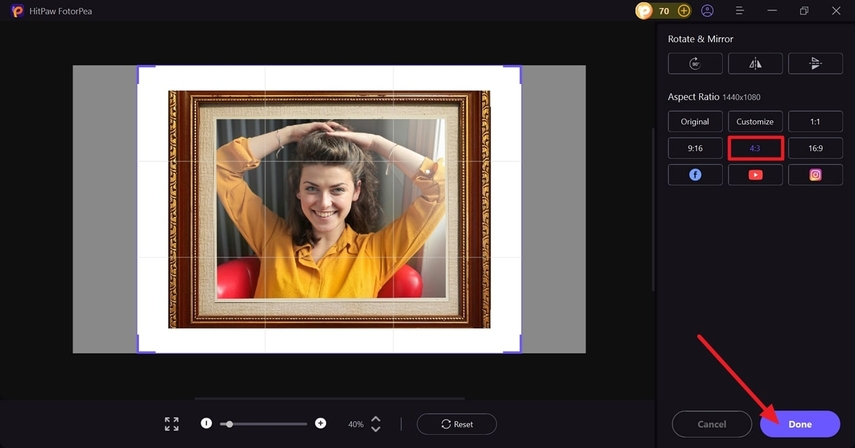
Schritt 6. Exportieren Sie das verbesserte Bild für den Digitalen Bilderrahmen auf dem Gerät
Wenn Sie zufrieden sind, drücken Sie die Schaltfläche "Exportieren" und speichern Sie Ihr endgültiges Bild, indem Sie einen geeigneten Speicherort auf dem Gerät auswählen.
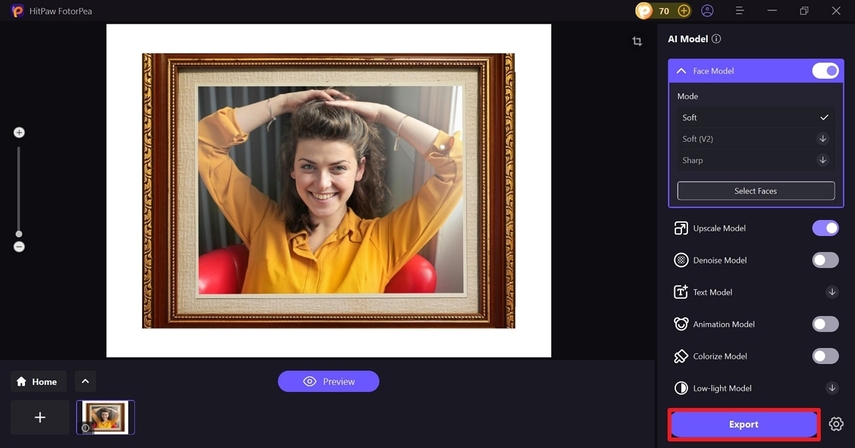
Teil 4. Tipps zur Gewährleistung von hochwertigen Fotos für Digitale Bilderrahmen
Wie bereits erwähnt, gehen Skalierung und Verbesserung Hand in Hand, wenn es um die Qualitätsansicht Ihrer Bilder für digitale Bilderrahmen geht. Daher gewährleisten die folgenden wichtigen Tipps, dass Ihre skalierten Bilder für digitale Rahmen eine hochwertige Darstellung bieten:
1. Aufrechterhaltung der Bildqualität: Wenn Sie Fotos skalieren, ist es wichtig, die Auflösung hoch genug zu halten, um Pixelierung oder Dehnungen zu vermeiden. Tools wie HitPaw FotorPea sorgen dafür, dass Ihre Bilder ihre Qualität behalten und ihr ursprüngliches Aussehen und Seitenverhältnis bewahren.
2. Dateiformat: Wählen Sie immer Dateiformate wie JPEG oder PNG aus, die weitgehend kompatibel sind und eine ausgezeichnete visuelle Qualität bieten. Außerdem gewährleistet die Verwendung dieser Dateiformate, dass Ihre Fotos auf jedem digitalen Rahmen optimal aussehen.
3. Verwendung von Filtern und Verbesserungen: Das Hinzufügen von Filtern und anderen Verbesserungselementen kann Ihre Bilder auf dem digitalen Rahmen lebendig und voller Leben erscheinen lassen. Hierzu bietet FotorPea eine Reihe von Tools, mit denen Benutzer ihre Bilder verbessern und das Beste aus jedem Foto herausholen können.
4. Überprüfen der Orientierung und Beschneidung: Ein weiterer grundlegender Tipp besteht darin, sicherzustellen, dass Ihre Fotos richtig orientiert sind und mit dem Anzeigemodus des Rahmens übereinstimmen. Das Beschneiden von unnötigen Elementen oder Störungen sorgt dafür, dass Ihre Bilder bei der Anzeige sauber und professionell aussehen.
Teil 5. Häufige Fehler vermeiden, wenn Sie Fotos für digitale Bilderrahmen anpassen
Wenn Sie Ihre Fotos für digitale Bilderrahmen vorbereiten, können einige häufige Fallstricke die Anzeige Ihrer Bilder beeinträchtigen. Wenn Sie also möchten, dass das Bild nahtlos auf dem Bildschirm des digitalen Bilderrahmens passt, lesen Sie sich die folgenden häufigen Fehler an:
1. Ignorieren des Seitenverhältnisses: Einer der größten Fehler besteht darin, nicht auf das erforderliche Seitenverhältnis zu achten, was letztendlich zu verzerrten oder unvollständigen Bildern führt.
2. Übermäßiges Anpassen der Größe: Dies kann zu einem erheblichen Verlust an Details führen und das Foto unscharf oder von geringer Qualität erscheinen lassen.
3. Bilder mit niedriger Auflösung: Das Verwenden von Bildern mit niedriger Auflösung ist ein weiterer Fehler, der dazu führen kann, dass Ihr Bild auf einem größeren digitalen Rahmen pixelig oder rauh erscheint.
4. Ignorieren der Dateigrößenbeschränkungen: Digitale Bilderrahmen haben oft begrenzten Speicherplatz, und das Hochladen von zu großen Dateien kann diesen schnell auffüllen oder zu einem langsamen Betrieb führen.
Zusammenfassung
Zusammenfassend lässt sich sagen, dass das Anpassen der Größe von Fotos für digitale Bilderrahmen wichtig ist, da es die Bildqualität erhält und das korrekte Seitenverhältnis beibehält. Indem Sie sich die Zeit nehmen, um Fotos für digitale Rahmen anzupassen, können Sie häufige Fehler wie Pixelierung oder Verzerrung vermeiden. Verwenden Sie daher HitPaw FotorPea, um Ihr Fotoerlebnis zu verbessern und anzupassen.






 HitPaw Univd
HitPaw Univd HitPaw VikPea
HitPaw VikPea HitPaw VoicePea
HitPaw VoicePea 
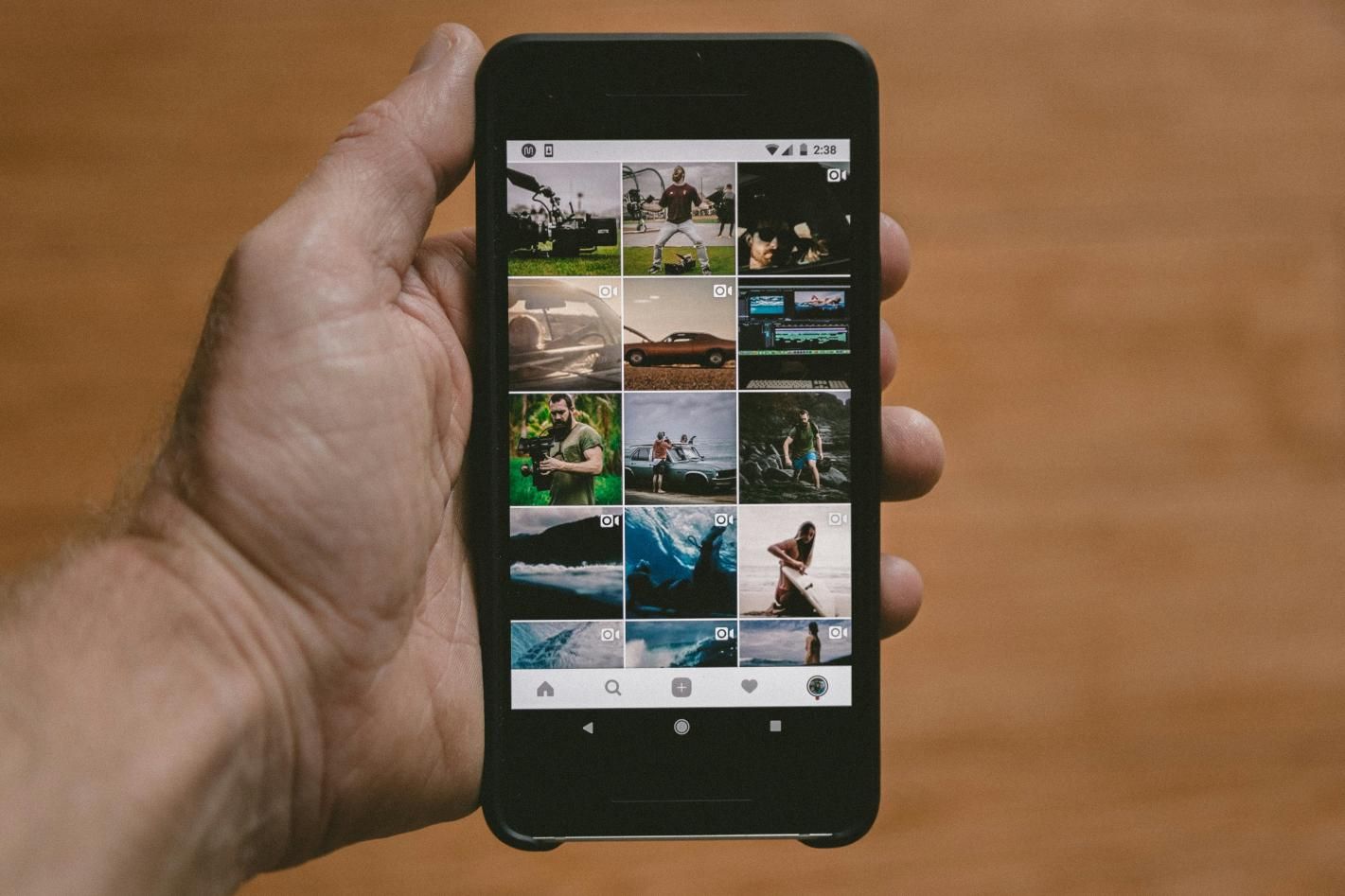
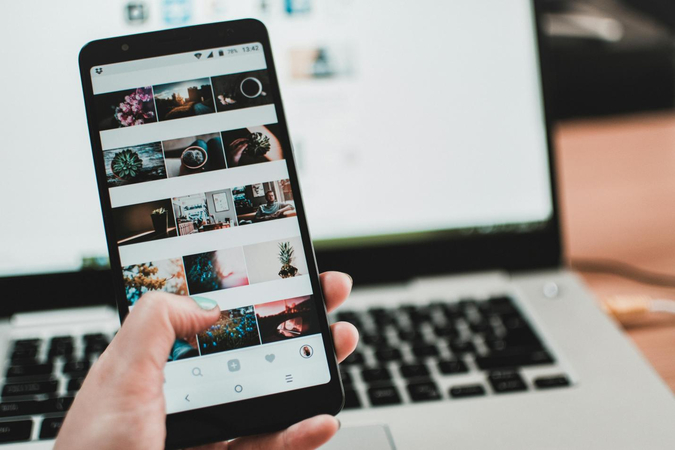

Teilen zu:
Wählen Sie die Produktbewertung:
Joshua Hill
Chefredakteur
Ich bin seit über fünf Jahren als Freiberufler tätig. Es ist immer beeindruckend Wenn ich Neues entdecke Dinge und die neuesten Erkenntnisse, das beeindruckt mich immer wieder. Ich denke, das Leben ist grenzenlos.
Alle Artikel anzeigenEinen Kommentar hinterlassen
Eine Bewertung für HitPaw Artikel abgeben